电脑使用时间长了难免会出现些系统问题,严重的还会导致电脑无法正常使用。那么在电脑还可以正常使用的时候,我们要怎么给电脑执行一键重装系统win10呢?接下来,小编就过大家

电脑使用时间长了难免会出现些系统问题,严重的还会导致电脑无法正常使用。那么在电脑还可以正常使用的时候,我们要怎么给电脑执行一键重装系统win10呢?接下来,小编就过大家演示一下电脑一键重装系统win10的操作步骤。
安装Windows10系统的方案有很多,根据自己需求选择:
方案一:微软官方安装Win10系统的方法,具体参考这个教程:http://dwz.date/cmV8
方案二:通过下载Win10 Ghost系统包后硬盘安装的方法,具体参考这个教程:http://www.windows7en.com/Windows10/34428.html
方案三:一键重装的方法,针对小白用户以及不懂电脑的朋友,方便安全安装Win10系统,具体参考下面的图文步骤。

下面是windows10安装教程:
1,先将“桌面和c盘”的重要文件转移到其他磁盘分区,打开网页搜索引擎搜索“小鱼系统官网”,到官网内下载小鱼一键重装系统软件。
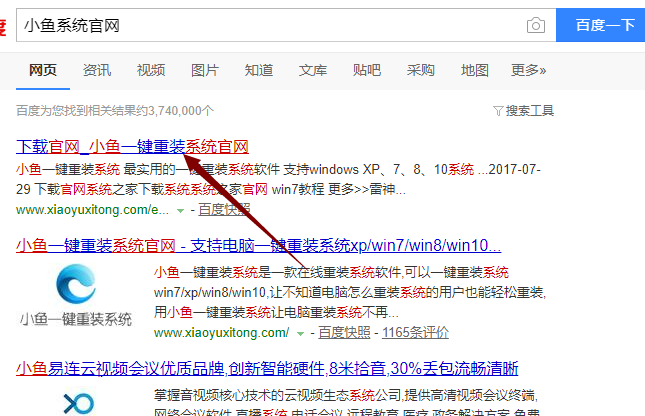
2,关闭杀毒软件,打开小鱼一键重装系统,小鱼会优先检查电脑环境。

3,检查完成后,进入系统选择界面,这里选择需要安装的Windows10系统,下一步。
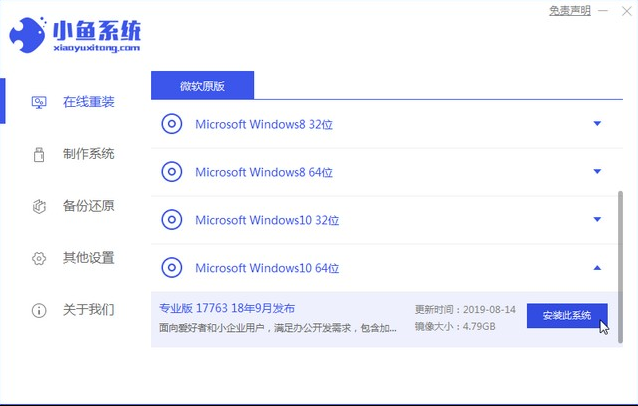
4,进入装机软件界面,这里可以选择一些适用的装机软件一起下载到win10系统内。
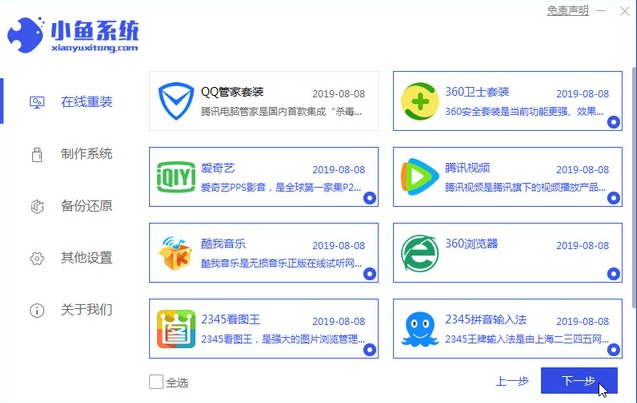
5,以上步骤完成后,小鱼开始下载Windows10系统镜像,下载完成后电脑自动重启执行系统重装。
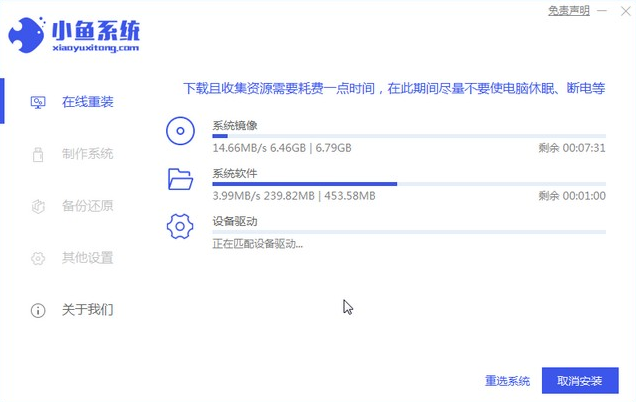
6,重装完成后,电脑自动进入桌面。
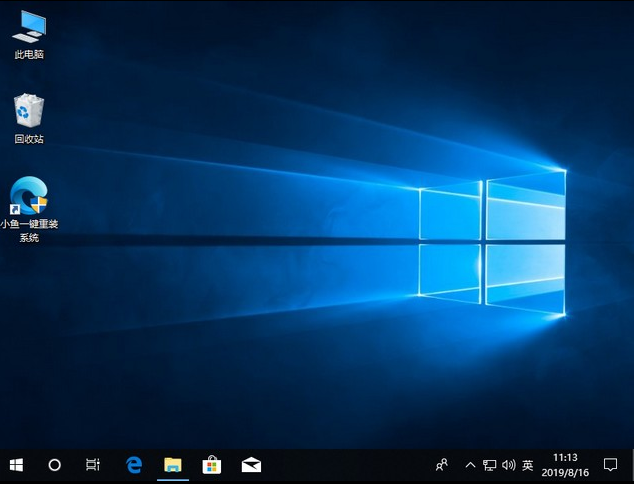
以上就是电脑重装Windows10系统的操作步骤了。
